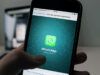Come disattivare le notifiche di WhatsApp
Utilizzando WhatsApp anche per questioni di lavoro, il tuo telefono è continuamente “risvegliato” dalle notifiche relative alla celebre applicazione di messaggistica. Per evitare che lo schermo del tuo smartphone si accenda ripetutamente per ogni nuovo messaggio ricevuto e, soprattutto, per non essere disturbato negli orari extra lavorativi, hai tentato in tutti i modi di disattivare completamente le notifiche in questione, senza però riuscirci.
Se le cose stanno esattamente come le ho descritte e, dunque, ti stai ancora chiedendo come disattivare le notifiche di WhatsApp, lascia che sia io a spiegarti come riuscire nel tuo intento. Se mi dedichi pochi minuti del tuo tempo libero, posso infatti mostrarti la procedura dettagliata per silenziare completamente il famoso servizio di messaggistica. Inoltre, troverai anche le indicazioni per disattivare le notifiche relative ai messaggi inviati da una singola persona o in una chat di gruppo.
Come dici? È proprio quello che volevi sapere? Allora non dilunghiamoci oltre e vediamo come procedere. Mettiti comodo, ritagliati cinque minuti di tempo libero e dedicati alla lettura dei prossimi paragrafi. Seguendo le indicazioni che sto per darti e provando a metterle in pratica, ti assicuro che riuscirai a disattivare tutte le notifiche di WhatsApp che desideri. Buona lettura e in bocca al lupo per tutto!
Indice
- Come disattivare le notifiche di WhatsApp su Android
- Come disattivare le notifiche di WhatsApp su iPhone
- Come disattivare le notifiche di WhatsApp su computer
Come disattivare le notifiche di WhatsApp su Android
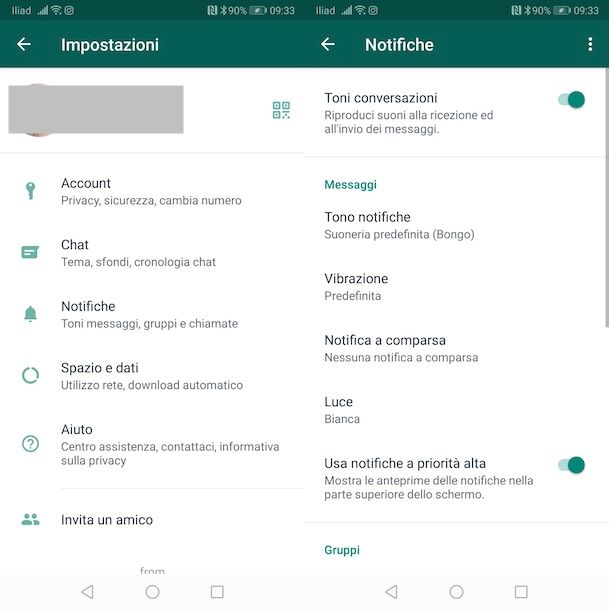
Per disattivare le notifiche di WhatsApp su Android è sufficiente accedere alle impostazioni della celebre applicazione di messaggistica e disabilitare l’opzione che permette di ricevere una notifica per ogni nuovo messaggio ricevuto. In alternativa, accedendo a una singola chat, è possibile disattivare le notifiche per uno specifico contatto o per un gruppo.
Per procedere, prendi dunque il tuo dispositivo, avvia l’app di WhatsApp, premi sull’icona dei tre puntini collocata in alto a destra e seleziona l’opzione Impostazioni dal menu apertosi. Nella nuova schermata visualizzata, fai tap sulla voce Notifiche e, nelle sezioni Messaggi e Gruppi, sposta la levetta relativa all’opzione Usa notifiche a priorità alta (opzione che mostra le anteprime delle notifiche nella parte superiore dello schermo) da ON a OFF.
Inoltre, se la tua intenzione è anche quella di eliminare le notifiche a comparsa di WhatsApp, nella stessa schermata premi sulla voce Notifica a comparsa e apponi il segno di spunta accanto all’opzione Nessuna notifica a comparsa. Spostando, invece, la levetta relativa all’opzione Toni conversazioni da ON a OFF, puoi disattivare anche gli avvisi sonori e silenziare WhatsApp.
Se, invece, vuoi disattivare le notifiche di WhatsApp per un contatto specifico, accedi alla sezione Chat dell’app, premi sulla conversazione di tuo interesse, fai tap sull’icona dei tre puntini collocata in alto a desta e seleziona l’opzione Disattiva notifiche dal menu che si apre. In alternativa, fai tap sul nome del contatto visualizzato in alto e sposta la levetta relativa alla voce Disattiva notifiche da OFF a ON.
In entrambi i casi, indica per quanto tempo silenziare la chat apponendo il segno di spunta accanto a una delle opzioni disponibili tra 8 ore, 1 settimana e Sempre e premi sul pulsante OK, per salvare le modifiche. In caso di ripensamenti, premi nuovamente sull’icona dei tre puntini e seleziona l’opzione Attiva notifiche. Allo stesso modo puoi procedere anche per disattivare le notifiche dei gruppi di WhatsApp.
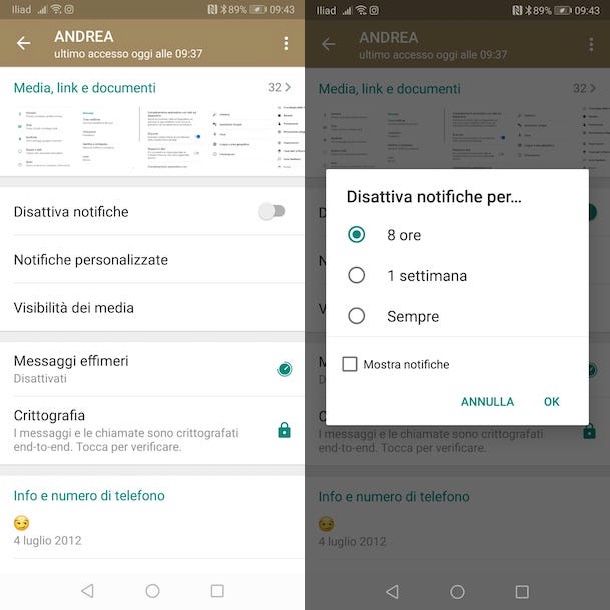
Se preferisci disattivare completamente le notifiche di WhatsApp, puoi agire dalle impostazioni del tuo dispositivo. Accedi, dunque, alle Impostazioni di Android facendo tap sull’icona della rotella d’ingranaggio, premi sulla voce Notifiche e, nella nuova schermata visualizzata, seleziona l’opzione WhatsApp.
Adesso, se vuoi disattivare completamente le notifiche di WhatsApp, sposta la levetta accanto alla voce Consenti notifiche da ON a OFF. In alternativa, puoi disabilitare singole notifiche premendo sull’opzione di tuo interesse (Riproduzioni media, Notifiche gruppi, Avvisi critici app, Backup della cronologia chat, Notifiche chiamate, Notifiche messaggi ecc.) e spostando la levetta relativa alla voce Consenti notifiche da ON a OFF. Più facile di così?!
Ti segnalo, inoltre, la possibilità di sfruttare la funzione Lucchetto chat nel caso in cui volessi proteggere le tue chat con autenticazione biometrica. La funzionalità in questione, oltre a nascondere le chat e a proteggerle, consente anche di ricevere notifiche senza che queste mostrino il contenuto del messaggio e le informazioni circa il suo destinatario. Maggiori info qui.
Come disattivare le notifiche di WhatsApp su iPhone
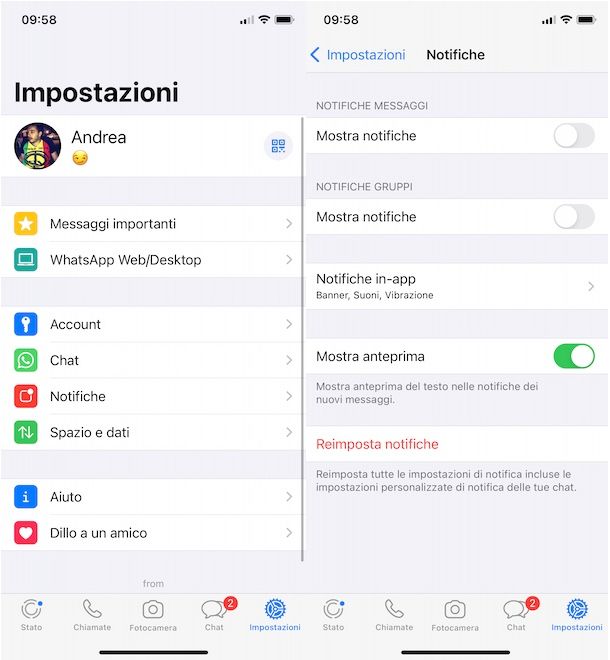
Per disattivare le notifiche di WhatsApp su iPhone è necessario procedere dalle impostazioni della celebre applicazione di messaggistica o, se vuoi disabilitare completamente ogni avviso in questione, puoi procedere direttamente dalle impostazioni del “melafonino”.
Per procedere, prendi dunque il tuo iPhone, avvia l’app di WhatsApp e fai tap sulla voce Impostazioni collocata nel menu in basso. Nella nuova schermata visualizzata, seleziona l’opzione Notifiche e, nelle sezioni Notifiche messaggi e Notifiche gruppi, sposta la levetta relativa alla voce Mostra notifiche da ON a OFF, per disattivare le notifiche relative a chat singole e di gruppo. Inoltre, premendo sulle opzioni Notifiche in-app e Nessuno, puoi disattivare anche le notifiche a comparsa di WhatsApp (quelle che compaiano quando WhatsApp non è l’app aperta in primo piano).
Se, invece, vuoi disabilitare le notifiche per un singolo contatto o uno specifico gruppo, accedi alla sezione Chat premendo sull’apposita voce collocata nel menu in basso, fai tap sulla chat di tuo interesse e premi sul nome della persona (o del gruppo) visualizzato in alto. A questo punto, fai tap sulla voce Silenzioso e scegli una delle opzioni disponibili tra 8 ore, 1 settimana e Sempre, per indicare per quanto tempo disattivare le notifiche.
Come ti ho accennato in precedenza, puoi disattivare le notifiche di WhatsApp anche accedendo alle impostazioni del tuo iPhone. In tal caso, fai tap sull’icona della rotella d’ingranaggio presente in home screen, per accedere alle Impostazioni di iOS, seleziona l’opzione Notifiche e premi sulla voce WhatsApp.
Nella nuova schermata visualizzata, fai tap sull’opzione Mostra anteprime e apponi il segno di spunta accanto alla voce Mai, per togliere l’anteprima dei messaggi di WhatsApp. Se, invece, vuoi disattivare completamente le notifiche, sposta la levetta relativa all’opzione Consenti notifiche da ON a OFF e il gioco è fatto.
Ti segnalo, inoltre, che anche su iPhone è possibile sfruttare la funzione Lucchetto chat per nascondere singole chat, proteggerle con autenticazione biometrica e per fare in modo che le notifiche provenienti da queste non contengano informazioni quali nomi dei mittenti e anteprime dei messaggi. Maggiori info qui.
Come disattivare le notifiche di WhatsApp su computer
Se sei solito utilizzare WhatsApp per PC, devi sapere che anche in questo caso è possibile disattivare le notifiche sia accedendo a WhatsApp Web, la versione Web del celebre servizio di messaggistica, sia usando il client di WhatsApp per Windows e macOS. Trovi tutto spiegato nel dettaglio proprio qui sotto.
Come disattivare le notifiche di WhatsApp Web
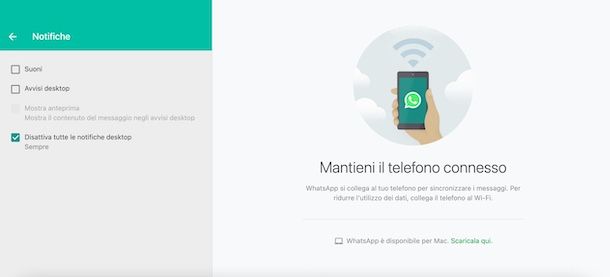
Per disattivare le notifiche di WhatsApp Web, collegati alla pagina principale del servizio, esegui l’accesso (se necessario), fai clic sull’icona dei tre puntini collocata in alto a sinistra e seleziona l’opzione Impostazioni dal menu apertosi.
Nella nuova schermata visualizzata, fai clic sulla voce Notifiche e togli il segno di spunta relativo alle notifiche che intendi disattivare (Suoni, Avvisi desktop e Mostra anteprima). Se, invece, intendi disattivare tutte le notifiche, apponi il segno di spunta accanto all’opzione Disattiva tutte le notifiche desktop, indica per quanto tempo disattivarle scegliendo una delle opzioni disponibili tra 8 ore, 1 settimana e Sempre e clicca sul pulsante Disattiva notifiche.
Come dici? Vuoi disattivare le notifiche per una singola chat? In tal caso, che sia una conversazione di gruppo o con una specifica persona, non devi far altro che accedere alla chat in questione, premere sull’icona dei tre puntini, in alto a destra e seleziona l’opzione Disattiva notifiche. Infine, indica per quanto tempo disattivare le notifiche (8 ore, 1 settimana e Sempre) e clicca sul pulsante Disattiva notifiche.
In caso di ripensamenti, per riattivare le notifiche di WhatsApp non devi far altro che seguire le indicazioni che ti ho appena fornito e selezionare l’opzione Riattiva notifiche/Attiva notifiche. A tal proposito, potrebbe esserti utile la mia guida su come attivare le notifiche su WhatsApp.
Infine, ci tengo a sottolineare che è possibile gestire le notifiche di WhatsApp Web anche dalle impostazioni del browser in uso. Per esempio, se stai usando Chrome, fai clic sull’icona dei tre puntini, in alto a destra, seleziona l’opzione Impostazioni dal menu apertosi e, nella nuova schermata visualizzata, individua la sezione Privacy e sicurezza.
Adesso, premi sulla voce Impostazioni sito, clicca sull’opzione Notifiche e assicurati che in prossimità della voce Non possono inviare notifiche sia presente WhatsApp Web. In caso contrario, clicca sul pulsante Aggiungi, inserisci l’URL di WhatsApp Web nel campo Sito e premi nuovamente sul pulsante Aggiungi, per bloccare le notifiche di WhatsApp.
Per riattivare le notifiche, invece, premi sull’icona dei tre puntini relativa all’URL di WhatsApp Web e seleziona l’opzione Consenti.
Come disattivare le notifiche di WhatsApp su PC Windows
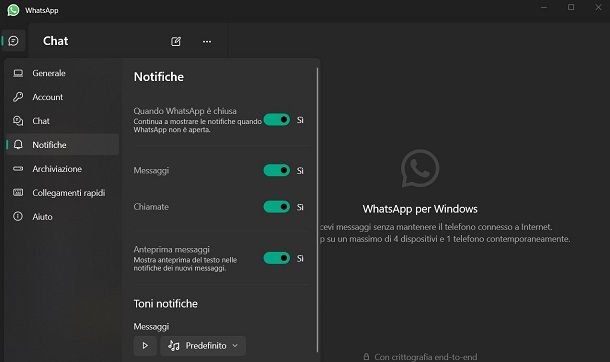
Se la tua intenzione è disattivare le notifiche di WhatsApp su PC Windows agendo dalle impostazioni del client ufficiale di WhatsApp, premi sull’icona dell’ingranaggio nella schermata principale del client, in basso a sinistra, e poi seleziona la scheda Notifiche. Disattiva dunque le levette in prossimità delle voci Messaggi e Chiamate.
Per disattivare completamente le notifiche di WhatsApp dalle impostazioni di Windows 10/11, invece, fai clic sul pulsante Start (quello con la bandierina di Windows) che trovi sulla barra delle applicazioni e premi sull’icona della rotella d’ingranaggio, per accedere alle Impostazioni di Windows 10.
Nella nuova finestra che si è aperta, seleziona la voce Sistema, fai clic sull’opzione Notifiche collocata nella barra laterale a sinistra e sposta la levetta relativa alla voce WhatsApp da ON a OFF. Tieni presente, però, che così facendo andrai a disabilitare del tutto e per qualsiasi applicazione la visualizzazione delle notifiche nel centro notifiche e/o nella schermata di blocco.
Come disattivare le notifiche di WhatsApp su Mac
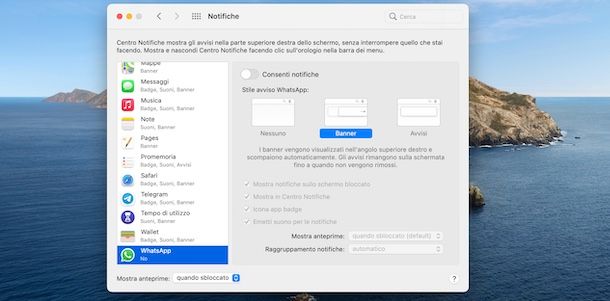
Come dici? Vuoi disattivare le notifiche di WhatsApp su Mac? Anche in questo caso, puoi avviare il client di WhatsApp per macOS, premere sulle voci WhatsApp > Impostazioni nella barra dei menu in alto, per raggiungere il pannello di configurazione di WhatsApp.
Seleziona, poi, la voce Notifiche, e disattiva le caselle relative alla ricezione di avvisi per messaggi e chiamate. Alla voce Suoni, puoi scegliere l’opzione Nessuno per evitare che venga riprodotto un suono alla ricezione di un messaggio o chiamata.
Se, invece, preferisci procedere dalle impostazioni del tuo Mac, fai clic sull’icona di Preferenze di Sistema (quella con la rotella d’ingranaggio) che trovi sulla barra Dock, premi sull’opzione Notifiche e seleziona la voce WhatsApp collocata nella barra laterale a sinistra.
A questo punto, puoi agire sulle opzioni Stile avviso WhatsApp, Mostra notifiche sullo schermo bloccato, Mostra in Centro Notifiche, Icona app Badge, Effetti suono per le notifiche e Mostra anteprima, per personalizzare/disattivare le notifiche come meglio preferisci.
Spostando, invece, la levetta relativa all’opzione Consenti notifiche da ON a OFF, puoi disattivare tutte le notifiche di WhatsApp. Semplice, vero?

Autore
Salvatore Aranzulla
Salvatore Aranzulla è il blogger e divulgatore informatico più letto in Italia. Noto per aver scoperto delle vulnerabilità nei siti di Google e Microsoft. Collabora con riviste di informatica e cura la rubrica tecnologica del quotidiano Il Messaggero. È il fondatore di Aranzulla.it, uno dei trenta siti più visitati d'Italia, nel quale risponde con semplicità a migliaia di dubbi di tipo informatico. Ha pubblicato per Mondadori e Mondadori Informatica.